一键重装win764旗舰版系统方法
- 时间:2016年10月07日 00:40:08 来源:魔法猪系统重装大师官网 人气:10683
其实每个电脑都可以一键重装win764旗舰版系统的,大家肯定不知道吧?最近也有很多朋友问小编如何一键重装w7系统,小编当然得帮助大家学会一键重装w7系统啦,下面小编就给大家带来一键重装win764旗舰版系统方法,让大家都能够学会这个方法。
下载并打开小白一键重装系统工具,点击绿色按钮“立即重装系统”
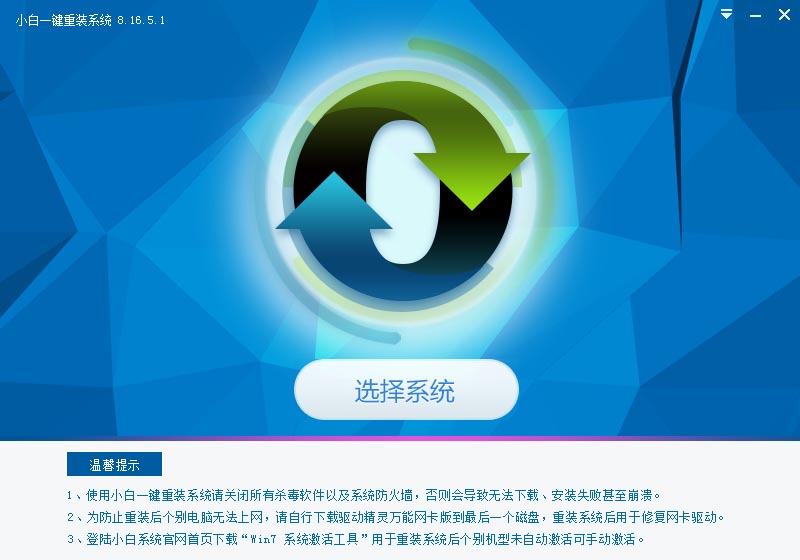
软件自动检测电脑的软硬件环境,然后就会开始如何重装win7系统了,通过后点击下一步
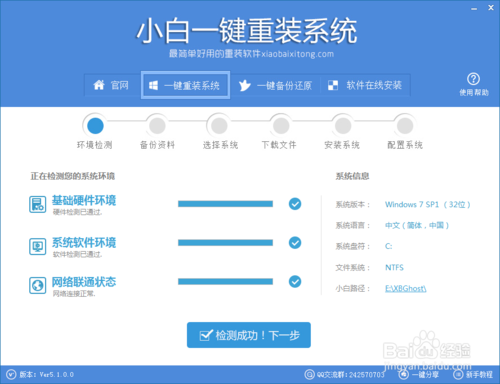
一键重装win764旗舰版系统方法图2
这一步是针对电脑桌面以及收藏夹等C盘文件的备份,大家根据需要勾选并实现备份即可,完成后继续下一步
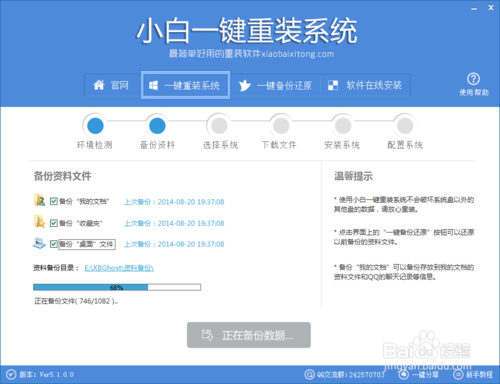
一键重装win764旗舰版系统方法图3
选择你需要安装的系统版本,这里就是选择win7的64位系统即可,然后点击后面的“安装此系统”
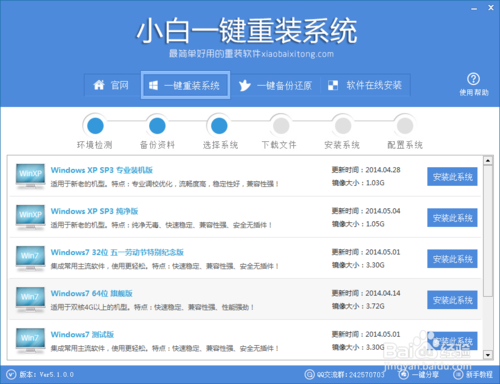
一键重装win764旗舰版系统方法图4
软件开始自动下载所选定的系统文件,只需耐心等待些许时间即可,下载完成后在弹出的提示框选择确认重启安装即可
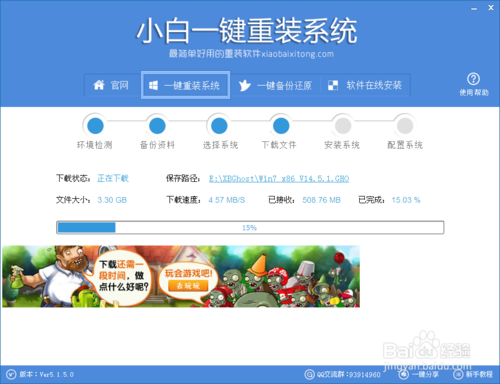
一键重装win764旗舰版系统方法图5
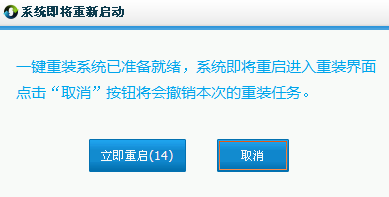
一键重装win764旗舰版系统方法图6
一键重装系统win7 64位到此圆满成功!
上述就是一键重装win764旗舰版系统方法了,不知道大家看懂了么?其实一键重装w7系统并不难,小编当年可是看一遍就学会了这个方法哦,大家也可以尝试一下,只要大家找到了对的软件。说到软件,小编认为魔法猪一键重装大师就是一款好软件,大家觉得呢?
一键重装win764旗舰版,一键重装w7








